 Twinkle Tray vous permet de gérer facilement les niveaux de luminosité de plusieurs moniteurs. Même si Windows est capable de régler le rétroéclairage sur la plupart des moniteurs, il ne prend généralement pas en charge les moniteurs externes. Windows 10 et 11 n'ont également aucune capacité à gérer la luminosité de plusieurs écrans. Cette application insère une nouvelle icône dans votre barre d'état système, où vous pouvez cliquer pour avoir un accès instantané aux niveaux de luminosité de tous les écrans compatibles.
Twinkle Tray vous permet de gérer facilement les niveaux de luminosité de plusieurs moniteurs. Même si Windows est capable de régler le rétroéclairage sur la plupart des moniteurs, il ne prend généralement pas en charge les moniteurs externes. Windows 10 et 11 n'ont également aucune capacité à gérer la luminosité de plusieurs écrans. Cette application insère une nouvelle icône dans votre barre d'état système, où vous pouvez cliquer pour avoir un accès instantané aux niveaux de luminosité de tous les écrans compatibles.
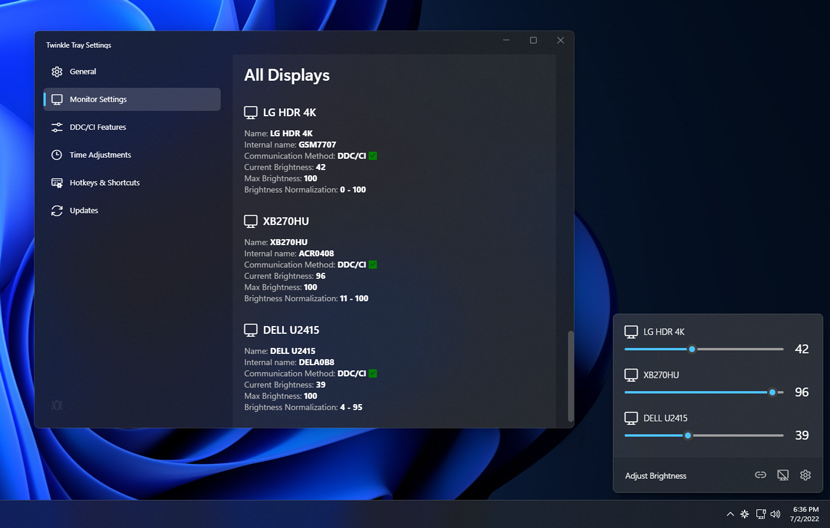
Caractéristiques
- Ajoute des curseurs de luminosité à la barre d'état système, similaires au volant de volume Windows intégré.
- S'intègre parfaitement à Windows 10 et Windows 11. Utilise vos paramètres de personnalisation pour correspondre à votre barre des tâches.
- Peut changer automatiquement la luminosité du moniteur en fonction de l'heure de la journée ou en cas d'inactivité.
- Reliez les raccourcis clavier pour régler la luminosité de certains écrans ou de tous les écrans.
- Normalisez le rétroéclairage sur différents moniteurs.
- Contrôlez les fonctions DDC/CI telles que le contraste.
- Démarre avec Windows.
Conception et personnalisation :
Twinkle Tray ajustera automatiquement l'apparence en fonction de votre version de Windows et de vos préférences. Des options supplémentaires sont disponibles pour sélectionner la version Windows et le thème de votre choix.
Compatibilité :
Twinkle Tray utilise DDC/CI et WMI pour communiquer avec vos moniteurs. La plupart des moniteurs offrent la compatibilité DDC/CI, mais elle peut être désactivée par défaut. Assurez-vous que les options appropriées sont activées sur votre moniteur afin qu'il puisse fonctionner avec Twinkle Tray. Reportez-vous au manuel d'utilisation de votre moniteur pour plus d'informations.
Problèmes connus:
- Le panneau de configuration AMD Radeon peut interférer avec Twinkle Tray. Assurez-vous que "Couleurs personnalisées" n'est pas activé.
- VGA peut ne pas être compatible.
- Les stations d'accueil USB/Thunderbolt/Surface avec HDMI ou DisplayPort peuvent ne pas être compatibles.
- Les fonctionnalités DDC/CI telles que le contrôle de la luminosité et l'état de l'alimentation peuvent entraîner un mauvais comportement de certains modèles de moniteurs. Cela s'applique à tous les logiciels DDC/CI, pas seulement Twinkle Tray.
Si certains de vos moniteurs ne sont pas détectés, veuillez consulter cette page pour connaître les étapes de dépannage.
Page d’accueil : Twinkle Tray
Version 1.16.0 Beta :
Version 1.15.4 Stable :

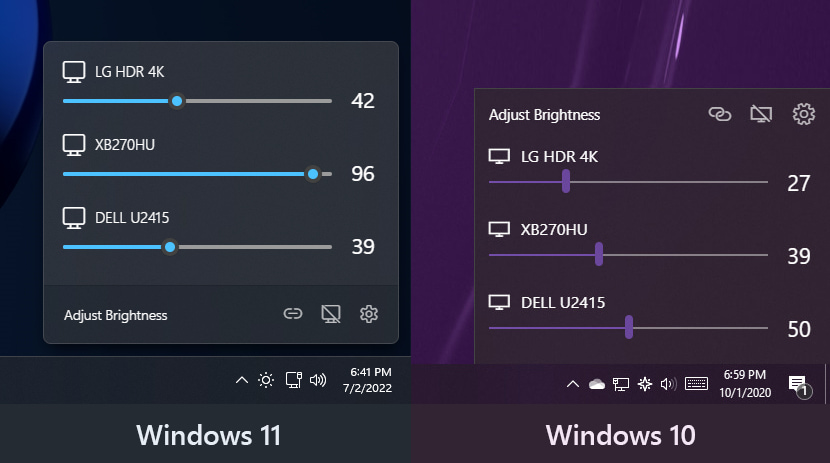

Aucun commentaire:
Enregistrer un commentaire